如何在 2022 年的游戏和视频中检查 Android 上的 FPS
如果您想知道您的手机在玩手机游戏或观看视频时的 FPS,您可以使用 iGamer 和 Game Booster 等第三方应用程序来实现。 这些应用程序可用于检查 Android 设备上的 FPS,以确保游戏更流畅。
如果您是狂热的电影观众或手机游戏玩家,您可能已经遇到过这个词 “ FPS” 不管怎样。 很多时候经常提到 应用技术规格,尤其是在游戏中。 与其他规范一样,它也会影响使用,尤其是 游戏。
但是, FPS到底是什么 和 你怎么知道多少钱 你有或需要? 在本文中,我将解释您需要了解的有关 FPS 的所有信息、它如何影响您的使用以及如何在 Android 中显示 FPS。
Contents [show]
什么是 FPS?
短缺 “每秒帧速率”, FPS决定 多少帧图像 每秒显示在您的屏幕上。 帧是产生运动错觉的原因,因此一秒钟内的帧越多,运动看起来就越平滑。
这个过程有效,因为我们的眼睛 无法区分单个图像 当它们快速连续显示时。 我们的眼睛能承受的上限大约是 FPS 16 – 除此之外,图像模糊在一起,似乎是连续的。
电影或“电影”利用了这种眼睛的技巧, 模拟现实 用图像的快速变化来欺骗我们的眼睛。 这使我们能够在不破坏身临其境的体验的情况下享受我们的电影和视频游戏。
游戏中的 FPS
如上所述, 更高的帧数 每秒显示, 使运动更顺畅 似乎。 尤其是游戏,需要更高的 FPS 才能正常运行。
今天,大多数视频游戏都需要 至少 60 FPS 的流畅游戏体验, 但从任何地方 30 到 60 帧/秒 is 被认为是体面的质量. 硬件密集型游戏,例如竞技射击游戏 玩家未知的战场 or PUBG, 需要超过 60 FPS 流畅运行,因为低于 30 FPS 的任何内容都会使游戏看起来不稳定且缓慢。
也就是说,您在玩视频游戏时体验到的实际 FPS 将 略有不同 基于不同的因素,比如你的 设备硬件 和 分辨率和图形 你正在玩的游戏。
虽然您无法控制其中大部分因素,但您仍然可以采取一些措施来增强您在 Android 设备上的游戏体验。 最好的方法是 匹配 FPS 你正在玩的游戏 你手机的帧率.
您可以通过下载第三方应用程序来查看您的 Android 设备的 FPS,例如 iGamer 和 游戏助推器应用.
在 Android 设备上检查 FPS 的两种方法
在本节中,我们将讨论 如何在 Android 设备或移动设备上检查 FPS. 这将帮助您确定您的手机是否有能力玩某种游戏,尤其是要求苛刻的游戏,例如 PUBG,舒服。
通过游戏助推器应用程序
我要讨论的第一个方法是 游戏助推器应用 由 BGNMobi 提供。 这是一个简单的应用程序,不仅可以显示您的 FPS,还可以为您提升您的应用程序。 要通过此应用程序监控您的 FPS,请参阅以下步骤。
- 下载 游戏助推器应用 来自Google Play商店。
- 打开应用程序并点击 开启市场营销 界面底部的按钮。

- 然后您将被带到另一个加载屏幕。 从那里,点击 激活优化,仍然在底部。

- 然后,该应用程序将引导您完成两个必要的权限。 轻敲 许可证.

- 敲打 “我知道了” 进入许可窗口。

- 你会看到的 具有使用访问权限的应用程序 手机系统设置的一部分。 从那里, 启用游戏助推器 拥有使用权限。

- 然后,您将被带回应用内屏幕以 允许第二个权限。 龙头 许可证.

- CSZ 浮动窗口管理 现在将显示系统设置中的部分。 来吧 允许 Game Booster 应用程序 有浮动窗口。

- 回到应用程序,您将看到一个名为 私隐说明,该应用程序将尝试让您升级到该应用程序的付费版本。 您不必这样做,因此只需轻点 继续免费.

- 该应用程序现在已准备好运行。 在主屏幕上,通过点击进入设备信息 电话图标 在应用程序界面的右侧。

- 将显示各种选项。 切换到 启用 FPS 监视器。

- 该应用程序会说 FPS Monitor 是 高级功能. 不过不用担心,因为您只需查看广告即可解锁。 轻敲 免费解锁。

- 观看 15-30 秒广告 和 拒绝报价 之后安装任何东西。

- 广告结束后,无论您使用什么应用程序,手机的 FPS 都应显示在屏幕的右上角。

通过 iGamer 应用程序
在 Android 上显示 FPS 的另一种方法是通过另一个第三方应用程序的帮助 – iGamer.
iGamer 是免费的 手机游戏助手应用 这样可以 提升设备的游戏性能 并确保您在演奏时不受干扰。
与 Game Booster 应用程序不同,iGamer 还具有旨在 提高手机性能 一般来说。 它可以 清理垃圾文件, 优化 您的游戏应用程序的音频, 游戏优先 您正在通过互联网连接玩游戏,并且 禁用自动亮度.
iGamer 还允许您 录屏, 如果你是 玩一场难忘的比赛 或者如果你是 手机游戏主播或评论员.
要通过 iGamer App 监控您的 FPS,请按照以下步骤操作。
- 下载 iGamer 应用程序 从Play商店。
- 打开应用程序并转到 监视器选项卡 在移动界面的底部。

- 切换 启用 FPS 启用 FPS 监视器。

- 系统将提示您允许 iGamer 拥有 覆盖的浮动屏幕 您当前正在使用的应用程序。 轻敲 好 继续。

- 该应用程序将带您到 浮动 Windows 管理选项卡 手机的设置。 启用权限 让 iGamer 应用程序覆盖其他应用程序。

- 返回 iGamer 界面后,尝试转动 启用 FPS 按钮 一次。
- 该应用程序会说这是一项高级功能,但您只需查看广告即可轻松解锁此功能。 轻敲 开锁.

- 广告将持续约 15-30秒. 确保不要关闭它。 完成后,只需拒绝安装任何东西的提议。
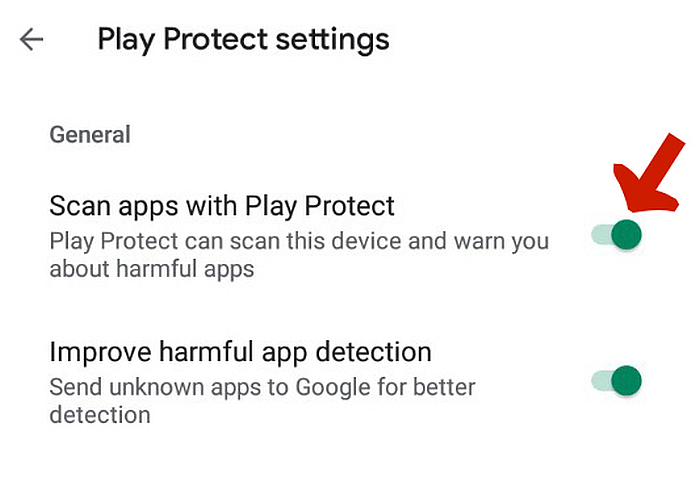
- 完成后,您现在应该有一个 浮动FPS监视器 在您的手机屏幕上。

常见问题
60 FPS 有多好?
FPS 60 足以在大多数手机游戏中显示流畅的图形和运动。 事实上,它是 工业标准 用于现代电子游戏。 有些游戏需要超过 60 FPS,但在大多数情况下,只要不低于 30 FPS,就可以了。
如何提高我的 Android FPS?
iGamer 应用程序等应用程序声称可以提高您设备的功能,包括 FPS 速率。 虽然这在某种程度上是正确的,但重要的是要注意这些改进往往是微不足道的。 真正提高 FPS 的唯一方法是 购买规格更好的手机.
什么是 FPS PUBG?
理想的 FPS PUBG is 50-60,虽然它可以去 最高90 FPS 在某些设备上。 由于 PUBG 可能会占用大量资源,因此您应该始终致力于维护 至少 60 帧/秒. 较低的 FPS 会导致较慢的运动。
这就是如何在 Android 中显示 FPS
如果您想确保 流畅、无压力的游戏体验.
如果你想知道你安卓的 FPS 是什么,你可以通过安装来检查 第三方应用程序 像 游戏助推器应用 或者 iGamer 应用程序. 只要你按照我上面的指示,你应该是黄金。
你喜欢这篇文章吗? 在下面的评论中让我知道您的想法和问题!
最新文章